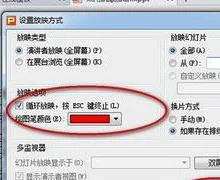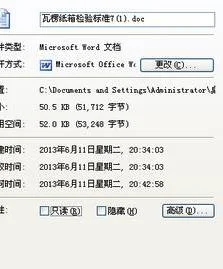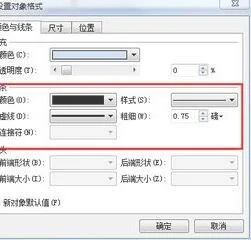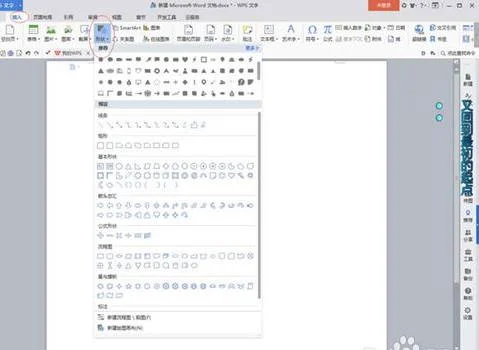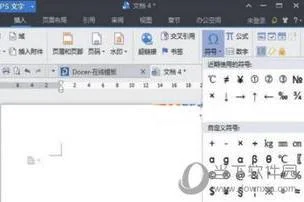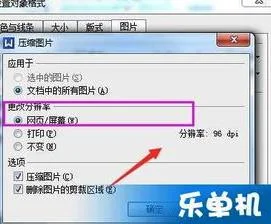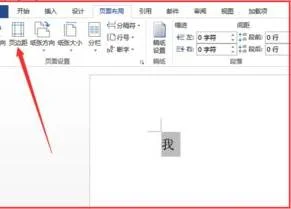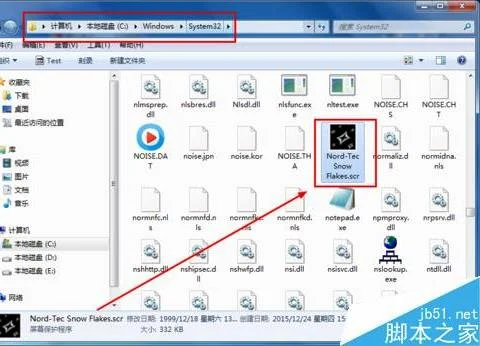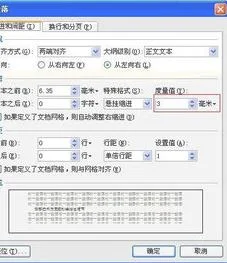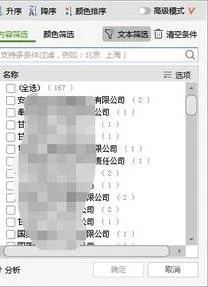1.wps演示怎么设置音乐自动播放
1.打开WPS,点击插入-背景音乐。
2.选择你要插入的音乐。
3.然后在PPT左下角出现一个小喇叭。
4.右键单击小喇叭,选择编辑声音对象。
5.默认是循环播放。
6.单击幻灯片放映-设置放映方式。
7.在【循环放映,按ESC键终止】前打勾。
8.单击右下角,杯子状的图标,进入幻灯片自动放映。
这样,背景音乐从幻灯片开始播放直到结束,循环播放。PS:小喇叭在进入全屏播放后自动隐藏。
2.wps演示怎么自动播放
很多朋友都不知道wps演示2016自动播放怎么设置?所以下面小编给大家带来的是wps演示2016自动播放设置教程,有需要了解的朋友快来看看吧!
wps演示2016设置幻灯片自动放映播放方法
1、打开你的PPT,做好你每张PPT的内容
2、然后点击“幻灯片放映”中“幻灯片切换”在右侧的对话框中“换片方式”去掉“单击鼠标时"的勾勾,勾选“每隔”设置你想要播放都下一张幻灯片的时间点击应用于所有幻灯片。
3、点击幻灯片放映菜单中"设置放映方式“在弹出的对话框中勾选“循环放映,按ESC键终止”。单击“确定”。
设置自动播放的同时,大家也可以设置wps演示2016自动朗读哦
wps演示2016设置自动朗读全文
1、打开wps演示,2016版,新建一个演示文稿,把幻灯片版式设为只有标题版式。
2、在文本框里,输入一首古诗。字号44,字体华文行楷。注意要输入标点,否则朗读就不会停顿,像流水账一样哦。
3、选中文本,单击居中工具居中一下。单击特色功能---朗读---当页朗读。
4、这时候会弹出一个对话框,要求登录。登录方式手机号,邮箱,微信,QQ等。现在我选择qq登录。
5、如果当前QQ已经上线,则系统自动回识别,你只要点一下头像确认就行了。
6、单击朗读---显示工具栏。
7、工具栏有播放按钮三角形,停止按钮正方形,还有语速和语调设置按钮,你可以适当调整,进行朗读播放。当然喽,你还可以利用操作系统的录音工具把语音录制下来,插入幻灯片使用。
以上就是小编给大家带来的是wps演示2016自动播放设置教程,没看小编的文章之前还有疑问的网友们,现在看了小编的文章还会不懂吗?小编认为这篇文章是对大家有所帮助的,大家有任何疑问可以在下方留言哦!
3.WPS文字如何插音频并且设置自动播放
工具:Word2007 (虽然WPS文字软件不同,但操作大同小异)
1、打开需要插入歌曲的word文档(这里是直接用空文档为列),然后点击视图——页脚——编辑页脚,进入页脚编辑状态。
2、打开office按钮,选着“Word选项——常用”对话框。
3、在弹出的“word选项”界面,“常用”中勾选“在功能区显示‘开发工具’选项卡”复选项,如果本来word中就有开发工具栏就可以忽略这两步!
4、在菜单栏中选择‘开发工具’选项卡,单击控件功能组右下角“旧式窗体”——”其他控件“。
5、在其他控件列表对话框中选中“Windows media player”点击”确定“,即可将Windows media player插入页脚编辑区,可看到“开发工具”选项卡中”设计模式“按钮开启。
6、右键单击Windows media player控件框,接着单击右键选择“属性”
7、在属性选项卡中,单击“自定义”。
8、在弹出“windows media player属性”界面中,在”文件或URL”点击浏览选择歌曲:
9、这里是要让每次打开Word文档时都能自动播放歌曲,所以需要勾选“自动启动”,并设置“播放计数”,如果要隐藏可视化的播放窗口,可以将“选择模式”改为'Invisible',
9、完成所有设置后,点下“设计模式”按钮保存文档,这样每次打开这个word就会自动播放背景音乐了。